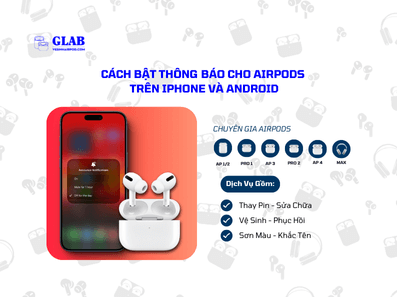Cách Bật Thông Báo Cho Airpods Trên iPhone Và Android (Mới Nhất)
Bạn đang tìm cách bật thông báo cho Airpods trên điện thoại iPhone hoặc Android của mình ? Bài viết này sẽ hướng dẫn chi tiết cách bật tính năng thông báo tiện lợi này, giúp bạn không bỏ lỡ bất kỳ cuộc gọi, tin nhắn hay thông báo quan trọng nào. Cùng tìm hiểu ngay nhé!
1. Tính Năng Thông Báo Của iPhone Là Gì ?
“Announce Notifications” là một tính năng thông minh trên iOS, cho phép trợ lý ảo Siri thông báo cho bạn về các thông báo mới nhất. Thay vì phải liên tục kiểm tra điện thoại, Siri sẽ đọc to nội dung thông báo từ các ứng dụng bạn lựa chọn thông qua loa của iPhone hoặc tai nghe kết nối như Airpods. Tính năng này đặc biệt hữu ích trong các tình huống bạn không tiện xem điện thoại, chẳng hạn như khi đang lái xe, tập thể dục hoặc làm việc, giúp bạn tập trung vào nhiệm vụ hiện tại mà không bỏ lỡ những thông tin quan trọng.
2. Các Thiết Bị Và Airpods Hỗ Trợ Tính Năng Thông Báo Trên iPhone?
Để sử dụng tính năng Thông báo bằng giọng nói (Announce Notifications), bạn cần có cả iPhone và Airpods tương thích. Yêu cầu tối thiểu là iPhone chạy iOS 15 trở lên và một trong các dòng tai nghe sau: Airpods 2, Airpods Pro (cả hai thế hệ), Airpods Max, hoặc Airpods 4 (cả hai phiên bản) cũng được hỗ trợ đầy đủ.
Sự kết hợp này mang đến trải nghiệm liền mạch, cho phép Siri đọc thông báo quan trọng trực tiếp qua tai nghe, giúp bạn luôn cập nhật mà không cần phải nhìn vào màn hình điện thoại.
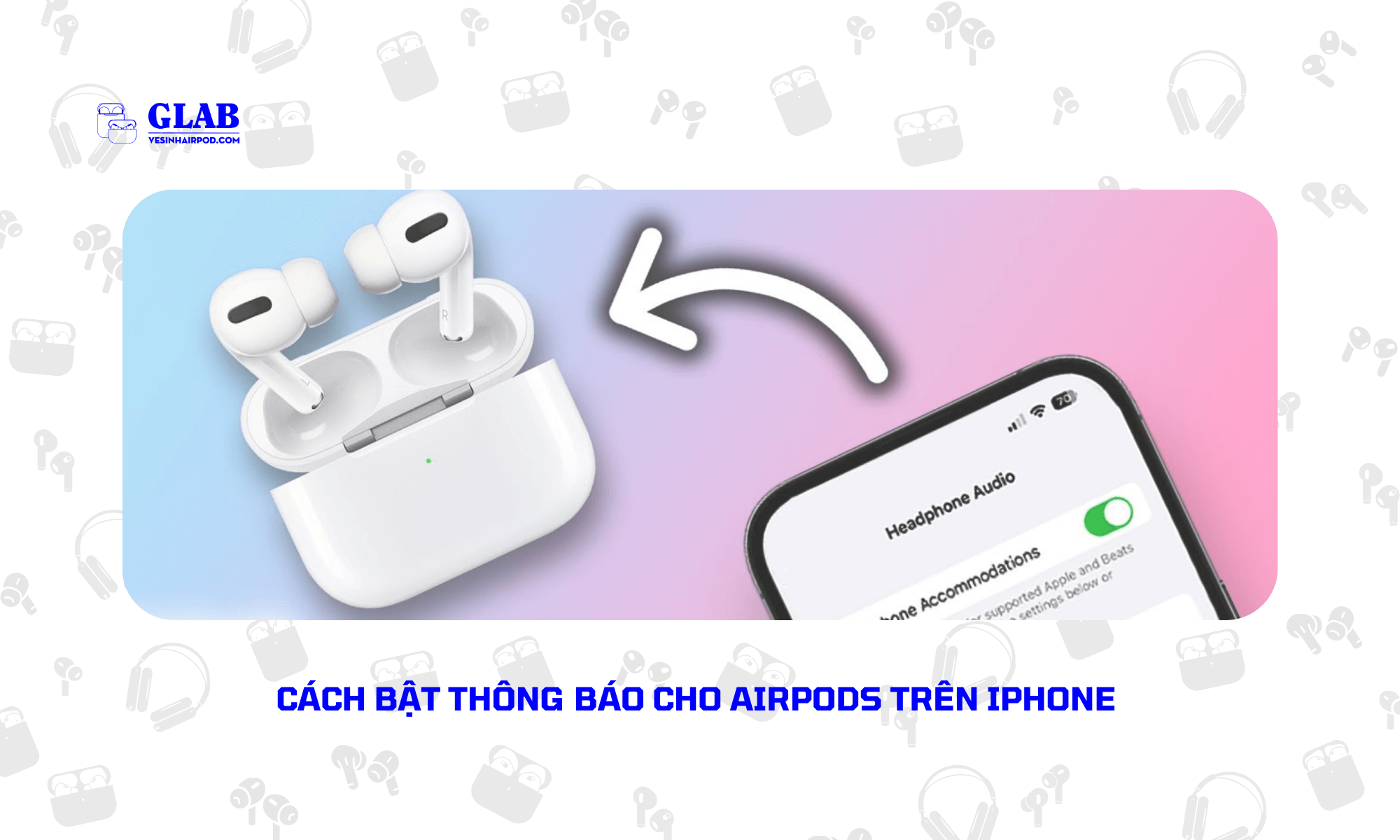
3. Cách Bật Thông Báo Cho Airpods Trên iPhone
Để bật tính năng Thông báo trên Airpods. Bạn có thể thực hiện theo các bước sau:
- Mở ứng dụng Cài đặt trên iPhone.
- Tìm và chọn mục “Siri và Tìm kiếm” hoặc “Trí tuệ Apple và Siri” (tùy thuộc vào phiên bản iOS).
- Chọn “Thông báo” > Bật tính năng này lên.
- Bạn có thể chọn nhận thông báo khi kết nối với tai nghe và/hoặc CarPlay.
Ngoài ra, bạn có thể tinh chỉnh thêm tính năng Thông báo bằng cách vào Cài đặt > Thông Báo > Thông báo. Sau khi thiết lập, Siri sẽ tự động đọc to các thông báo và tin nhắn mới khi bạn đeo Airpods. Ngược lại, nếu bạn muốn tắt tính năng này. Chỉ cần làm theo các bước trên và tắt “thông báo”.
Bên cạnh thông báo, Siri cũng có thể thông báo cuộc gọi đến. Để bật tính năng này:
- Vào Cài đặt > “Siri và Tìm kiếm” hoặc “Trí tuệ Apple và Siri”.
- Chọn “Thông báo cuộc gọi” > Thay đổi thời điểm và cách Siri thông báo cuộc gọi đến.
Sau khi kích hoạt, Siri sẽ thông báo mọi cuộc gọi đến trên Airpods, bạn có thể trả lời bằng cách nói “Hey Siri” hoặc “Siri”.
3.1 Cách Chọn Thông Báo Mà Siri Sẽ Thông Báo Trên Airpods
Để tận dụng tối đa tính năng thông báo trên Airpods. Bạn cần thay đổi cài đặt cho từng ứng dụng. Mặc định, Apple tắt tính năng này để tránh làm phiền bạn.
Để kích hoạt, hãy vào Cài đặt > Thông báo > Nhận thông báo. Tại đây, bạn có thể chọn ứng dụng muốn Siri đọc thông báo, ví dụ như Tin nhắn, Zalo… Sau khi chọn ứng dụng, hãy bật Thông báo và tùy chỉnh loại thông báo bạn muốn nghe (banner, âm thanh…). Ngoài ra, bạn có thể bật Trả lời mà không cần xác nhận để Siri tự động gửi trả lời mà không cần hỏi lại bạn mỗi lần.
3.2 Trả Lời Thông Báo Bằng Airpods
Sau khi bật tính năng thông báo (Announce Notifications) trên iPhone cho Airpods. Bạn không cần phải chạm vào iPhone để phản hồi tin nhắn hay thông báo nữa. Chỉ cần đeo Airpods và kết nối với iPhone. Siri sẽ tự động đọc to thông báo mới nhất. Để trả lời, bạn chỉ cần nói “Trả lời” và đọc nội dung tin nhắn. Dựa trên cài đặt “Trả lời mà không cần xác nhận”. Siri sẽ gửi tin nhắn của bạn ngay lập tức hoặc yêu cầu xác nhận trước khi gửi.
3.3 Cách Tắt Tạm Thời Thông Báo Của Airpods
Để tắt tạm thời tính năng thông báo trên Airpods, bạn có thể thêm nút điều khiển “Thông báo tin nhắn với Siri” vào Trung tâm điều khiển. Thao tác này giúp bạn nhanh chóng bật/tắt tính năng thông báo mà không cần phải điều chỉnh cài đặt chi tiết.
Để thực hiện, hãy vuốt xuống từ góc trên cùng bên phải màn hình để mở Trung tâm điều khiển. Nhấn và giữ vào vùng trống để tùy chỉnh, sau đó chọn “Thêm điều khiển” và tìm kiếm “Thông báo tin nhắn với Siri”. Nhấn vào nút “+” để thêm vào Trung tâm điều khiển. Sau khi hoàn tất, bạn có thể dễ dàng bật/tắt tính năng thông báo trên Airpods bằng cách nhấn vào nút điều khiển này trong Trung tâm điều khiển.
Xem Thêm:
- Làm Cách Nào Để Sạc Airpods 4 Bằng Dây ? Hướng Dẫn Sử Dụng Hộp Sạc Có Dây Airpods 4
- Hướng Dẫn Cách Kết Nối Airpods Max Với Apple Watch Cực Kỳ Chi Tiết Mới Nhất
- Sạc Airpods Pro 2 Bằng Củ Sạc Nào ? Cách Sạc Đúng Chuẩn
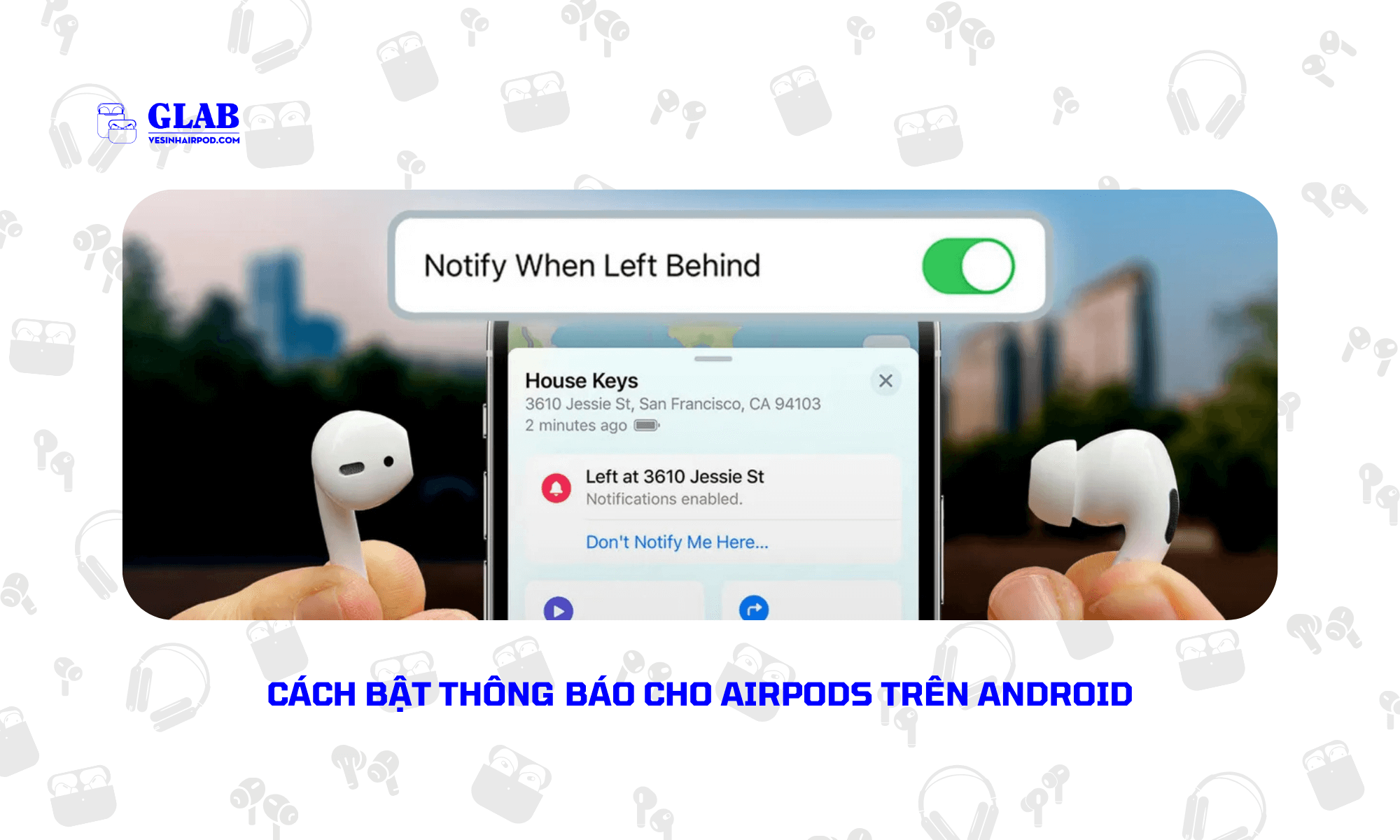
4. Cách Bật Thông Báo Cho Airpods Trên Android
Để bật thông báo cho Airpods trên thiết bị Android. Bạn cần sử dụng ứng dụng hỗ trợ từ bên thứ ba, ví dụ như Assistant Trigger. Sau khi tải và cài đặt ứng dụng, hãy mở ứng dụng và kết nối AirPods với thiết bị. Trong Assistant Trigger, chọn đúng model Airpods của bạn và kích hoạt các tính năng sau:
- Automatically open & close popup: để hiển thị thông báo popup khi kết nối.
- Show battery level in notification bar” để theo dõi dung lượng pin trên thanh thông báo.
- AirPods Ear Detection: để tự động phát hiện khi đeo tai nghe.
Vậy là bạn đã biết cách bật thông báo cho Airpods rồi đấy. Nếu có bất kỳ thắc mắc nào trong quá trình thực hiện. Đừng ngần ngại để lại bình luận bên dưới để được giải đáp nhé! Chúc bạn có những trải nghiệm thú vị với tai nghe của mình.